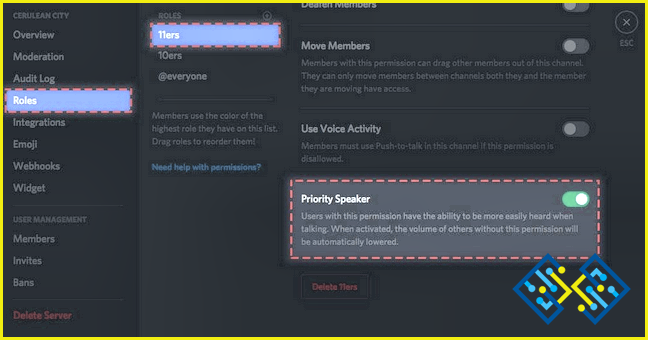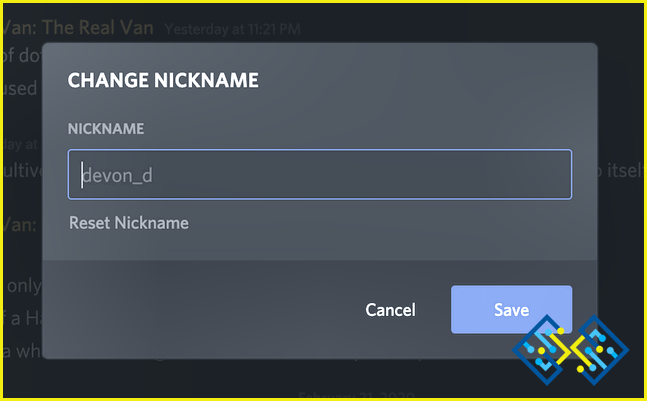Ajuste de 5 configuraciones para hacer en su cuenta de Discord para una mejor productividad
Si sus venas están llenas de ADN de juego, estamos seguros de que ya conoce el término «Discord». Discordia es un destino definitivo para los jugadores donde pueden comunicarse con otros miembros a través de voz, video o texto. En Discord, puede conectarse con su grupo de amigos y hablar sobre sus temas favoritos, desde sus videojuegos hasta música, arte o cualquier otra cosa de interés compartido.
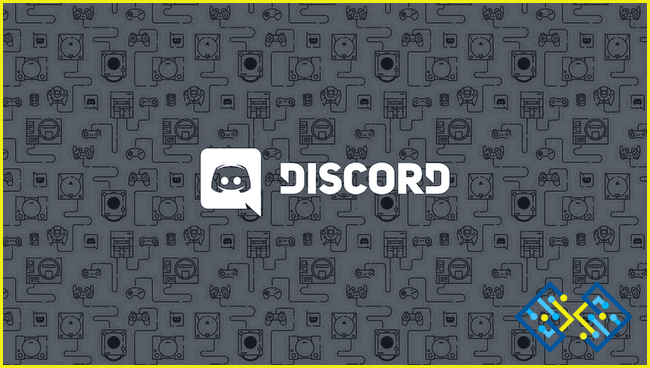
Anteriormente, Discord fue utilizado principalmente por jugadores, pero con el tiempo, Discord se ha diversificado donde esta plataforma digital también está siendo utilizada por empresas, criptoinversores y otras comunidades. Al igual que Skype, Discord es más como una aplicación de chat que te acerca a las personas o una comunidad donde puedes explorar un lado completamente nuevo del mundo. ¿Y sabes cuál es la mejor parte? Discord también ofrece integraciones en la aplicación donde le permite conectar sus otras cuentas, incluidas Facebook, YouTube, Spotify, Reddit, Steam y otras, lo que le permite sincronizar sus datos en su servidor Discord directamente.
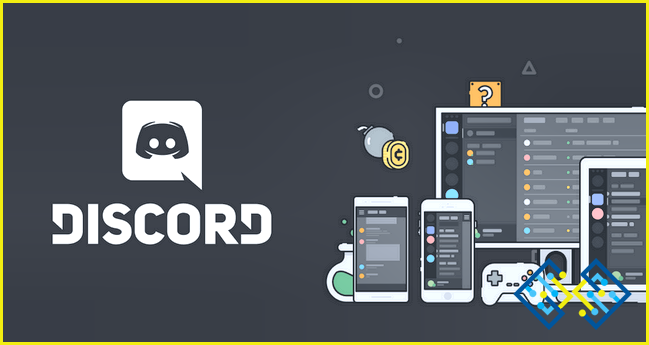
Quiere saber más sobre Discord antes de continuar. Visita este enlace.
Entonces, ya sea que ya use Discord o planee crear una nueva cuenta, aquí hay un montón de consejos y trucos de Discord para aprovechar al máximo esta plataforma de chat líder y obtener los máximos beneficios de este servicio.
Empecemos.
Administrar notificaciones
Discord conecta a millones de usuarios en una plataforma unificada. Entonces, sí, prepárese para recibir un bombardeo de notificaciones que se arrastran por toda la pantalla de su sistema. Esto es lo que debe hacer. Para administrar las notificaciones en su cuenta de Discord, haga clic con el botón derecho en cualquier nombre de servidor y luego seleccione «Configuración de notificaciones».
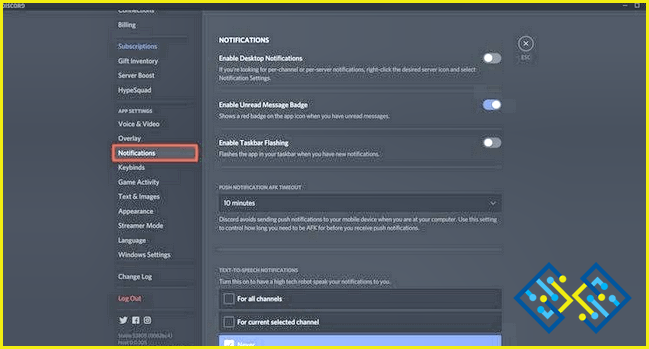
Habilite la opción «Silenciar servidor de prueba» si desea silenciar todo tipo de notificaciones y alertas de mensajes, y solo recibirá una alerta cuando alguien mencione explícitamente con una etiqueta «@».
Atajos de teclado
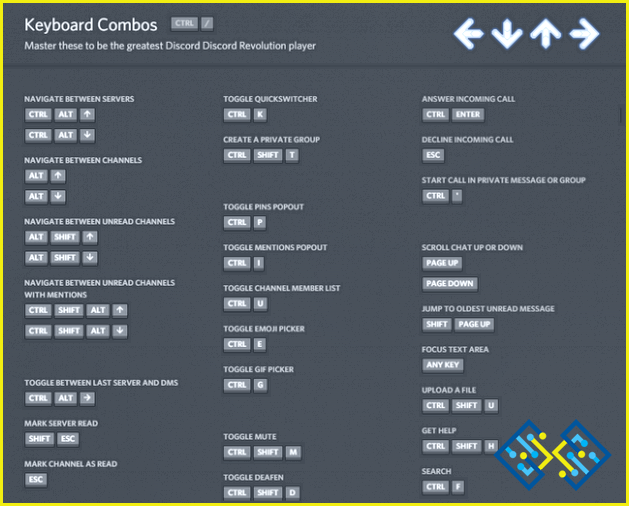
Chatear en Discord puede ser extremadamente abrumador. Con la ayuda de un montón de atajos de teclado, puede tomar el control completo para cambiar entre chats o realizar otras acciones. Aquí hay un puñado de atajos de teclado que te convertirán en un Discord Pro en muy poco tiempo:
Responder una llamada: Control + Intro.
Cambiar entre servidores: Control + Alt + tecla arriba/abajo.
Cambiar entre canales: Alt + Arriba/Abajo
Llegar al mensaje no leído más antiguo: Mayús + Re Pág
Pulsar para hablar (prioritario)
¿Sabías que Discord incluye una función en la que puedes configurar un orador prioritario? Con la ayuda de un orador prioritario, su voz puede ser escuchada fácilmente por otros miembros del grupo. Una vez que configura un orador prioritario, se le escucha más fácilmente y el volumen de otros miembros del grupo se baja automáticamente para que su mensaje se pueda escuchar de una sola vez sin interrupciones. Para usar esta función, diríjase a Configuración del servidor> Roles, elija un rol y habilite la opción «Orador prioritario».
Sugerencia profesional: antes de usar el orador prioritario, asegúrese de haber configurado una combinación de teclas de pulsar para hablar para respaldar esta acción.
Uso de bots de discordia
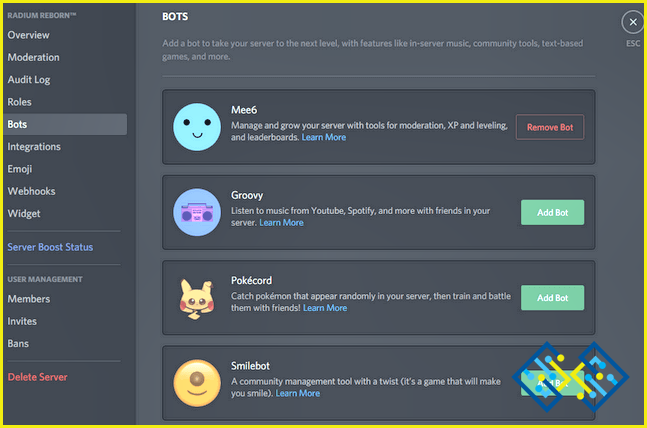
Discord Bots puede llevar tu experiencia de chat a un nivel completamente nuevo. Con la ayuda de los bots de Discord, puede usar varias funciones como reproducir música, enviar memes, realizar encuestas y otras cosas. Si es el administrador de cualquier servidor, puede agregar varios bots en su sala de chat y aprovechar los beneficios con otros miembros del grupo.
Sea creativo con su apodo
Discord une a millones de usuarios en un espacio virtual. Entonces, para sobresalir entre los cuervos o para crear una identidad única, puede intentar ser creativo con su apodo. Dirígete al menú Configuración del servidor y cambia tu apodo para que tus amigos u otros miembros del grupo puedan dirigirse a ti con una etiqueta genial.
Entonces, amigos, esto envuelve nuestra lista de consejos y trucos de Discord para usuarios avanzados. Supongo que finalmente es hora de deshacerse de las aplicaciones de mensajes de texto convencionales y probar Discord por primera vez. Conéctese con comunidades, discuta sus temas de interés compartido, sea productivo y aproveche al máximo la aplicación de chat. Discord está disponible tanto para computadoras de escritorio (Windows y Mac) como para teléfonos inteligentes para ofrecerle una experiencia de chat continua.